In tegenstelling tot vroeger vereisen de belangrijkste desktopomgevingen voor GNU/Linux, zoals Gnome, Qt/KDE en vooral de onlangs geïntroduceerde Ubuntu Unity-desktop, die dankzij de populariteit van Ubuntu nu al een van de populairste is, allemaal krachtige hardware-eigenschappen (vooral je VGA/GPU) om de grafische desktops en windowmanagers te kunnen draaien.
Bijvoorbeeld Unity 3D gebruikt de Compiz OpenGL compositing manager, Gnome 3 gebruikt “Mutter” en met de plasma KDE desktop introductie, vereist het ook dat je toch krachtige hardware eigenschappen hebt.
Maar in tegenstelling tot MS Windows in GNU/Linux, komen bijna al deze desktops eigenlijk met een fall-back mode die je in principe een low-end versie geeft van hun originele OpenGL rendering desktops (met een window manager die niet veel van je GPU gebruikt), dus niemand blijft achter 😉 (
Maar als je een langzamere of oudere hardware in je PC of Laptop hebt, dan denk ik dat je altijd beter af bent met een dedicated, lagere hardware “gerichte” lichtgewicht desktops dan die bovengenoemde “fall-back modes”, omdat zelfs in de fall-back mode (Unity 2D of Gnome 3 classic bijvoorbeeld) het enige verschil zit in de Window manager in plaats van de individuele applicaties, dus als je een low-end hardware hebt, dan zal het nog steeds “pijn” doen, natuurlijk.
In die zin, als je op zoek bent naar zulke speciale “lichtgewicht” desktops, ben ik er vrij zeker van dat er veel zijn, maar zowel Xfce als LXDE zijn zonder twijfel de meest prominente.
De reden is simpel, dit zijn niet “alleen desktops” maar eenmaal geinstalleerd krijg je een complete desktop suite met apps zoals tekst editors, media player, control panel, file manager, Terminal emulator, zelfs office suits, etc dus je hoeft daarna geen aparte applicaties meer te installeren!.
(wees je ervan bewust dat het vrij moeilijk is om “alles” te zeggen met alleen plaatjes en zo, dus ik zal mijn best doen).
LXDE vs Xfce
Laten we eens kijken naar de desktops…

Xfce desktop…

LXDE desktop…
Nu zoals je kunt zien lijken de desktops erg veel op elkaar. Hoewel het een paar jaar geleden is dat ik Xfce heb gebruikt om eerlijk te zijn (ik kwam het tegen rond begin 2005 als ik het me goed herinner).
Hoe dan ook, beide desktops hebben een rijke rechtermuisknop die veel beter is dan in de klassieke Gnome desktop (de versie 3 heeft er niet eens een!). Maar in vergelijking heeft Xfce een betere (niet noodzakelijk omdat dit zeer relatieve termen zijn) rechtsklik dan de LXDE versie.
In het verleden was alles wat ze hadden voor een rechtsklik niets anders dan een groot applicatie menu als je het je herinnert, maar het is heel bijzonder hoe ze zijn geëvolueerd in zo’n korte periode. Dus in principe kun je een map maken, een nieuwe launcher, een tekstbestand en andere bureaublad-gerelateerde instellingen zoals achtergrond wijzigen, enz.
Dus het bureaublad is goed geïmplementeerd, misschien niet perfect, maar het is zeker meer dan genoeg voor de meesten van ons.

Xfce-desktopconfiguratie…

LXDE: zoals je kunt zien in de bovenstaande schermafbeelding, heeft Xfce een beter desktopconfiguratievenster, maar het is niet echt een spelbreker, om het zo maar te zeggen ;-)…
Xfce heeft een paar extra bureaubladfuncties waarmee je een Terminal en een paar andere opties kunt openen + het belangrijkste is dat het ook een functie heeft die alleen in KDE zichtbaar is. Laat me je een voorbeeld geven: als je in Xfce met de muis over een map of bestand op het bureaublad beweegt, wordt bepaalde informatie weergegeven, zoals de grootte, de volledige naam en andere attributen. Xfce doet dat ook.

Dit betekent te veel functies en het in de weg zitten van de gebruikers, vanuit “Gnome’s oogpunt”, is dit echt te veel gevraagd?…
Dit is iets wat veel andere desktops (inclusief LXDE) missen. Zelfs de Gnome heeft het niet! Niet omdat ze het niet kunnen, maar omdat ze hun bureaublad gewoon “newbie-vriendelijk” en “simpel” willen houden, wat dan ook! Nogmaals dit is niet iets “groots” maar dit lijkt op de houding van de ontwikkelaars dus ik denk dat we in de toekomst toch meer van dit soort functies zullen zien.
Andere apps…
*. Bestandsbeheerders:
Xfce komt met een bestandsbeheerder genaamd Thunar en die van LXDE is PCMan, wat eigenlijk een van de stichtende applicaties van de LXDE desktop zelf is. Zoals je kunt zien lijken ze beiden veel op elkaar, zowel qua GUI als functies.
Naast het beheren van je mappen/bestanden (verwijderen, aanmaken, bewerken, enz.) kunnen ze ook gemonteerde (zowel lokale als netwerk-) partities weergeven, zoomen, bestanden en mappen sorteren + een aantal instellingen aanpassen, zoals het in-/uitschakelen van miniaturen, het wijzigen van de grootte van werkbalkpictogrammen, schakelen tussen weergaven via de “voorkeursvensters”.

Thunar van Xfce…
PCMan in LXDE…
Hoewel PCMan iets sneller laadt dan Thunar (het is zo klein dat het meestal bijna onoverwinnelijk is!) maar dan nog is Thunar een beetje rijker aan functies dan PCMan. PCMan kan bijvoorbeeld geen thumbnails genereren voor video bestanden. Maar Thunar heeft deze mogelijkheid wel (die wordt ingeschakeld via een aparte plug-in die ffmpeg gebruikt). Maar in het algemeen zijn ze allebei goed om te gaan!
*. Tekst editors:
Dit is een ander belangrijk ding. Zoals gezegd hebben zowel Xfce als LXDE hun eigen tekst editors, genaamd Leafpad in Lxde en Mouspad in Xfce. Maar Muispad is eigenlijk gebaseerd op Leafpad, dus ze lijken veel op elkaar.
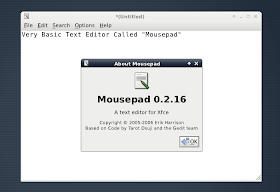
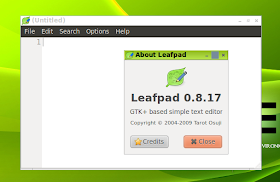
Je kunt er basistekst mee bewerken zoals lettertype, kleuren, onderstrepen, vet maken, enz. maar voor serieuze schrijvers zul je LibreOffice moeten installeren of het meer lichtgewicht Abi-Word pak, enz. dat meer geavanceerde functies mogelijk maakt (spellingscontrole, enz.) + ook veel ondersteuning voor bestandstypes.
*. Window managers:
Als je niet weet wat dit is, dan is een window manager een van de meest basale en prominente applicaties die ten grondslag ligt aan elke grafische gebruikers interface (GUI). Het is degene die al die vensters/titelsbalken/knoppen, berichtenvakken, enz. “tekent” en beheert.
Dit is ook een van de belangrijkste applicaties die de mogelijkheid heeft om dingen een beetje te versnellen, in tegenstelling tot vele anderen. Het hebben van een lichtgewicht window manager betekent betere prestaties en weinig systeembronnen, maar het betekent ook dat je het moet stellen zonder die fancy effecten zoals 3D kubus, transparantie of andere snufjes waar wij geeks tegenwoordig mee bezig zijn ;-).
LXDE gebruikt OpenBox, wat oud is, behoorlijk robuust en het is een aparte applicatie (niet een origineel LXDE “project”). Maar het belangrijkste is dat het bekend staat om zijn snelheid! Het is eenvoudig maar toch vrij krachtig + laat je veel van zijn opties configureren door gebruik te maken van een back-end genaamd Obconf. Hieronder zie je een screenshot van Obconf manager in LXDE desktop.
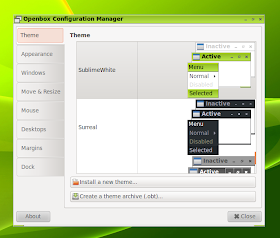
Zoals je in de vergelijking kunt zien, kun je er een schrikbarende hoeveelheid opties mee configureren, ten goede of ten kwade ;-). Toen ik LXDE gebruikte in mijn Ubuntu 11.04 waren de responstijden uitstekend, maar er waren een paar momenten dat het een beetje traag/handig was (je weet wel, minder responsief, etc) en de sluiten/minimaliseren knoppen waren ook niet zo responsief. Maar over het algemeen is het een stuk sneller dan Gnome en KDE!.
Xfce desktop daarentegen gebruikt een eigen window manager genaamd Xfwm, 4.0 is de huidige versie. Zoals je kunt zien in de onderstaande schermafbeelding, is het ook behoorlijk rijk aan mogelijkheden (misschien iets minder dan Openbox, maar) en is het voor niemand onderdoend (hoewel ik in de schermafbeelding een tabblad met weinig opties heb gekozen, maar zodra je andere tabbladen kiest, zijn er redelijk veel mogelijkheden).
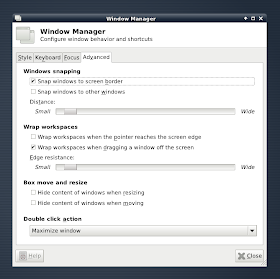
Verder, hoewel ik niet helemaal zeker weet of je dit in LXDE kunt doen, maar in Xfce kun je als je meer controle over je bureaublad wilt net als met Gconf-editor in Gnome, maar dan beter in Xfce, toegang krijgen tot een heleboel andere bureaublad- en applicatiegerelateerde instellingen (bestandsbeheerder, tekstverwerker, etc) via een front-end genaamd “Xfce-Settings-Editor/Xconf”.
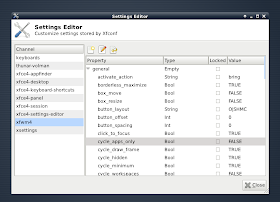
Maar als u een beetje nieuw bent met GNU/Linux dan zijn de meeste van deze instellingen misschien toch niet nodig.
*. Archiefbeheerders:
Om archieven van vrijwel elke soort te beheren, is er een programma genaamd Xarchiver in LXDE en een eenvoudiger programma genaamd Squeeze in Xfce. Hoewel ze allebei in principe hetzelfde doen, geef ik de voorkeur aan Xarchiver, omdat die wat meer mogelijkheden biedt en je meer controle geeft.
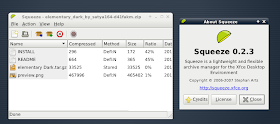
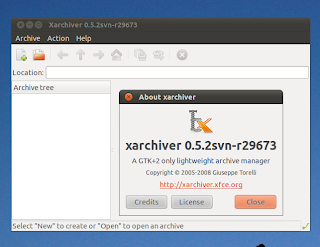
Mijn persoonlijke favoriet, de Xarchiver! in LXDE…
Hoe dan ook, aangezien de post al een beetje lang is (way out of my league :D) zal ik het wat sneller samenvatten.
*. Muziek/Video spelers:
LXDE heeft een muziekspeler genaamd LXmusic die een eenvoudige GUI heeft en gebaseerd is op XMMS. Hij laadt snel en doet zijn werk prima. Hoewel niet zo geavanceerd als Rhythmbox, Banshee of in de buurt van Amarok! (jij KDE geek).
Maar voor het eenvoudig beluisteren van audio bestanden vind ik het meer dan genoeg. En aangezien het zijn taak is om eenvoudig te blijven, kunnen we ook niet om veel functies vragen.

LXDE muziekspeler (alleen audio)…
Hoewel deze alleen in staat is om audio af te spelen, als je video’s wilt afspelen dan zou je iets soortgelijks moeten installeren (je weet wel lichtgewicht).
Xfce heeft zowel een audiospeler + een aparte mediaspeler genaamd Parole (gebaseerd op Gstreamer) die een zeer vergelijkbare GUI heeft als de Totem in Gnome. Dus als het op standaard multimediaondersteuning aankomt, denk ik dat Xfce het iets beter doet.

Parole media player…
*. CD/DVD branden:
Wel, Xfce heeft een uitstekende genaamd Xfburn. Het heeft een redelijk aantal functies, laadt snel en doet zijn werk erg goed toen ik het gebruikte. LXDE heeft op dit moment nog geen eigen CD/DVD brander. Je zult er dus een apart moeten installeren.
*. Web Browsers:
Xfce’s versie heet Midori en is weer vrij snel en simpel + gebruikt minder systeembronnen dan andere grote browsers zoals Firefox, Google Chrome en Chromium.
LXDE heeft er zelf nog geen. Dus nogmaals, u zult er een apart moeten installeren.
*. Beeldkijkers:
Xfce heeft een vrij eenvoudige genaamd Ristretto en LXDE heeft er een van zichzelf genaamd GPicView. Ze zijn beide uitstekend, eenvoudig en weinig belastend voor je systeembronnen.
Conclusie…
Hoewel deze beide bureaubladen met een hoop andere apps komen zoals terminal emulators, etc en je een hoop instellingen laat configureren zoals panels, file manages, window managers, etc maar in vergelijking voelt Xfce op dit moment meer aan als een complete desktop maar dat komt omdat het er al een tijdje is in vergelijking met het relatief nieuwe LXDE.
En Xfce heeft wat extra mogelijkheden en apps en het is zeker sneller dan veel andere desktops, maar als je een desktop wilt die sterk lijkt op Xfce en toch iets sneller (een klein beetje maar :D) Xfce, dan is LXDE een uitstekende keuze!.
Maar dat gezegd hebbende, LXDE moet denk ik wat interface opruiming doen. Ik bedoel, klik maar eens met de rechtermuisknop op je paneel in LXDE en in mijn ervaring duurt het een paar seconden voordat ik de optie heb gevonden die ik zocht.

Het is een beetje “rommelig”, vind je niet?, misschien ligt het aan die pictogrammen… (of misschien ben ik gewoon gek!)…
Dit is niet omdat het een enorme lijst met opties heeft, maar ik denk dat ze die gewoon beter moeten rangschikken. Dus als ze een paar van deze kleine problemen kunnen oplossen en de “ontbrekende” applicaties kunnen toevoegen (wat ze in de loop der tijd in ieder geval zullen doen), denk ik dat LXDE het potentieel heeft om een vervanging voor Xfce te worden.
Maar dat betekent niet dat Xfce slecht is of zo. Het is misschien iets langzamer (heel weinig!), maar dat komt dan weer omdat het wat extra mogelijkheden heeft dan LXDE en eenmaal geinstalleerd heeft het de mogelijkheid om als een “volwaardig” bureaublad te fungeren dankzij een aparte toegewijde window manager en eigen applicaties, etc (behalve dat het op dit moment geen office suite heeft). Dus ik weet zeker niet wat beter is als we LXDE vs Xfce overwegen, ik laat jullie de “beslissing” nemen ;-).
Get More From: LXDE Home page | Xfce Home page.
What do you think ?